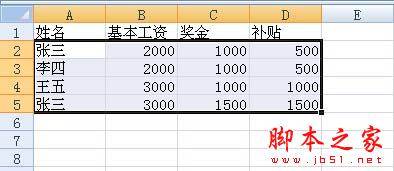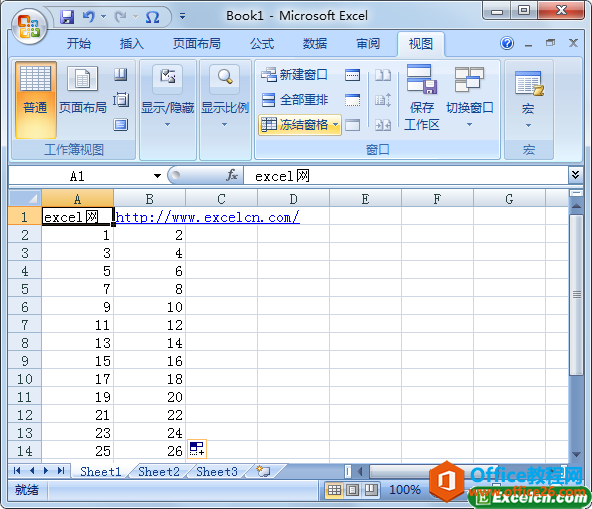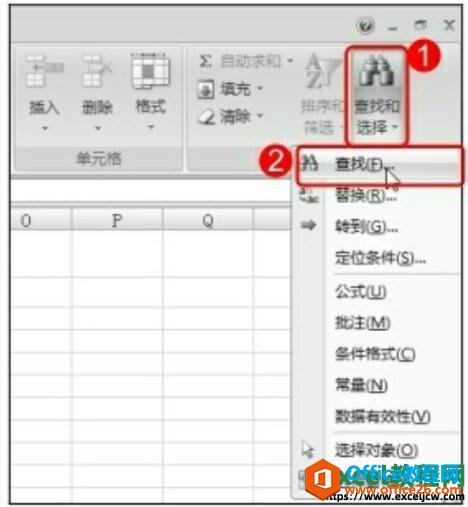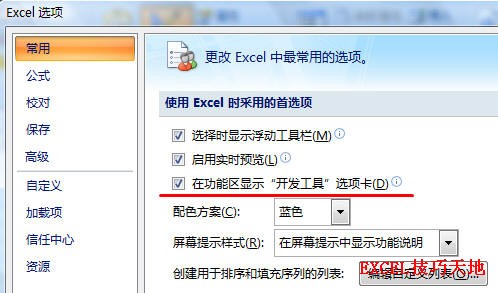自Excel2007以后,文档扩展名加了个x,即xlsx,而且Excel2007以后建立的文档在Excel2003以前的程序中无法打开,因此我们经常会遇到用Excel2007以上版本程序建立97-2003版本的文档,该怎么做呢?本例以Excel2007为例。向大家介绍Excel2007/2010保存格式修改为.xls方法,希望能对大家有所帮助!

临时方法
1、如果不经常保存文档为xls,那么可以在另存为中选择。
如图为需要保存的文档。点击左上角的圆形图标,打开主菜单,选择其中的“另存为...”-“Excel97-2003文档”即可。

2、在弹出的另存为对话框可以看到扩展名已经改为xls了。

excel不能打印预览以及进行页面设置该怎办?
excel不能打印预览以及进行页面设置该怎办?当编辑完excel后,希望打印输出时,发现无法进行页面设置,且进行打印输出时会提示如图信息,无法打印预览,但是word却可以,下面分享解决办法
省力方法
1、如果要经常保存文档为xls格式,那么直接修改默认保存格式好了。
2、打开Excel2007左上角的圆形图标,选择“Excel选项”。

3、在打开的选项对话框中,左侧点击“保存”,右侧将文件保存为此格式选择“Excel 97-2003文档”即可。

4、好了,现在要保存直接点击“保存”即可,无需再“另存为”了。

5、好了,是不是很简单呢?
以上就是Excel2007/2010保存格式修改为.xls方法介绍,希望能对大家有所帮助!
Excel表格里的文字如何批量修改
Excel表格里的文字如何批量修改?下面小编就为大家详细介绍一下,不会的同学一起来学习吧